In einer Box "BenutzerInnen online" im Optionsbereich (linke Spalte) können Sie sehen welche BenutzerInnen zur gleichen Zeit online sind.
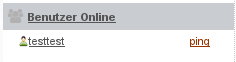
In den Settings der Plattform können Sie einstellen, ob Sie Nachrichten ("Ping") von anderen BenutzerInnen erhalten möchten. Bei BenutzerInnen, die dies möchten, sehen Sie rechts neben dem Namen den Link "ping".
Arbeitsschritte:
(1) Klicken Sie rechts neben einem BenutzerInnennamen auf "ping".
(2) Es öffnet sich ein kleines Pop-up Fenster. Schreiben Sie Ihre Nachricht hinein (max. 1000 Zeichen).
![users - ping senden [de] - 272329.2 users - ping senden [de] - 272329.2](/_101_17303702940600137491917318095281_/images/272329.2)
(3) Klicken Sie auf "senden". Die Nachricht erscheint auf dem Bildschirm des Empfängers/der Empfängerin, sobald diese/r eine Seite der Plattform neu ladet.
![users - ping nachricht [de] - 236714.3 users - ping nachricht [de] - 236714.3](/_101_17303702940600137491917318095281_/images/236714.3)
(4) Um die gesamte Nachricht anzuzeigen, klicken Sie auf "mehr".
![users - ping aufklappen [de] - 272330.1 users - ping aufklappen [de] - 272330.1](/_101_17303702940600137491917318095281_/images/272330.1)
(5) Um auf eine Nachricht zu antworten, klicken Sie auf "antworten".
(6) Geben Sie Ihre Antwort im weißen Antwortformular ein und klicken Sie auf "senden".
(7) Der erfolgreiche Versand wird Ihnen in einem Pop-up Fenster bestätigt. Gleichzeitig wird die Ping-Nachricht nun grau dargestellt. Damit wird signalisiert, dass Sie auf die Nachricht geantwortet haben. NEU!
![users - ping beantwortet [de] - 272331.1 users - ping beantwortet [de] - 272331.1](/_101_17303702940600137491917318095281_/images/272331.1)
(8) Um Nachrichtendialoge zu schließen, klicken Sie auf das "x" auf der rechten Seite.
|

